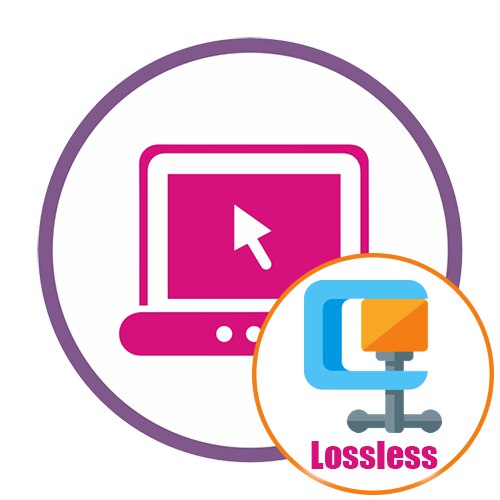Метод 1: ОптимиЗилла
Услуга на мрежи ОптимиЗилла идеална је за оне кориснике који, док компримују слику без губитка квалитета, желе да додатно прилагоде главни параметар и постарају се да изглед коначне слике испуњава захтеве.
Идите на Интернет услугу ОптимиЗилла
- Да бисте то урадили, кликните на горњу везу да бисте дошли до главне странице веб локације, где кликните на дугме "Преузимање".
- У прозору "Екплорер" изаберите слику која вас занима или неколико датотека одједном тако што ћете их одабрати мишем.
- Сачекајте до краја компресије за сваку слику, гледајући поступак на посебно одређеној листи.
- После тога можете да се померите по страници да бисте погледали резултат и, ако желите, сами смањите квалитет фотографије. Користите скалирање за детаљнији приказ, водећи рачуна да се сви детаљи слике правилно прикажу.
- Ако су направљене било какве промене, кликните на "САЧУВАТИ.", а затим преузмите један или све њих помоћу наменских тастера.
- Серијским преузимањем добијате архиву у којој се чува свака обрађена датотека.
- Сада можете започети интеракцију са резултујућим објектима.
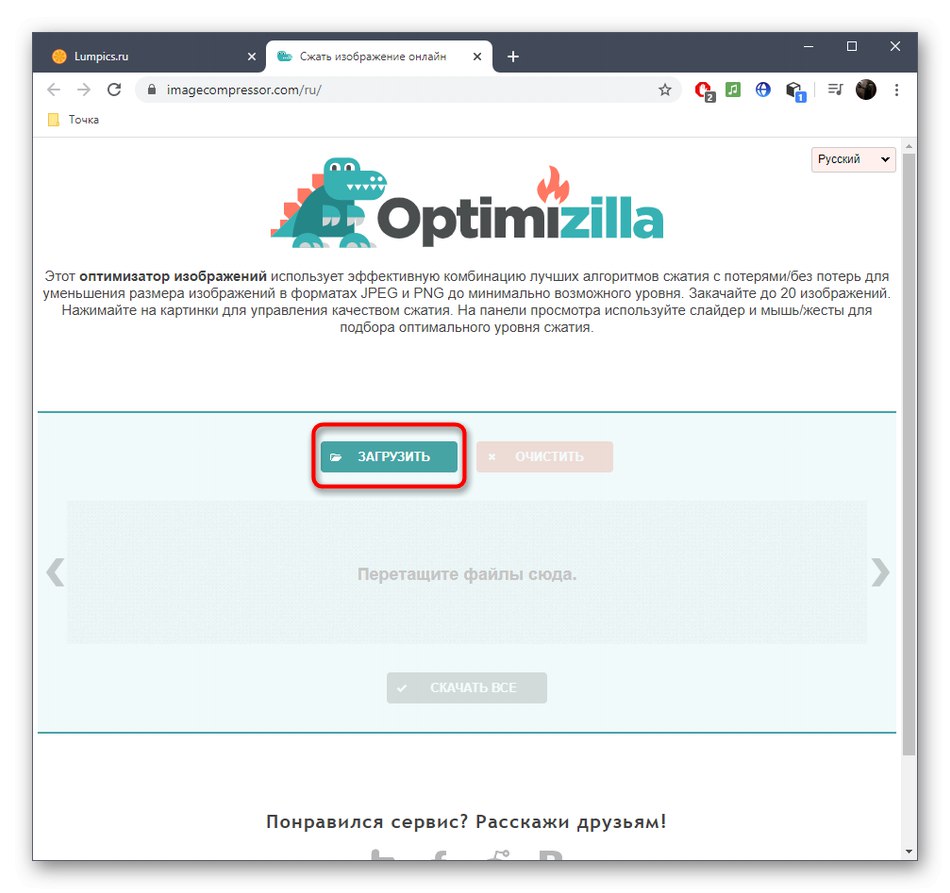
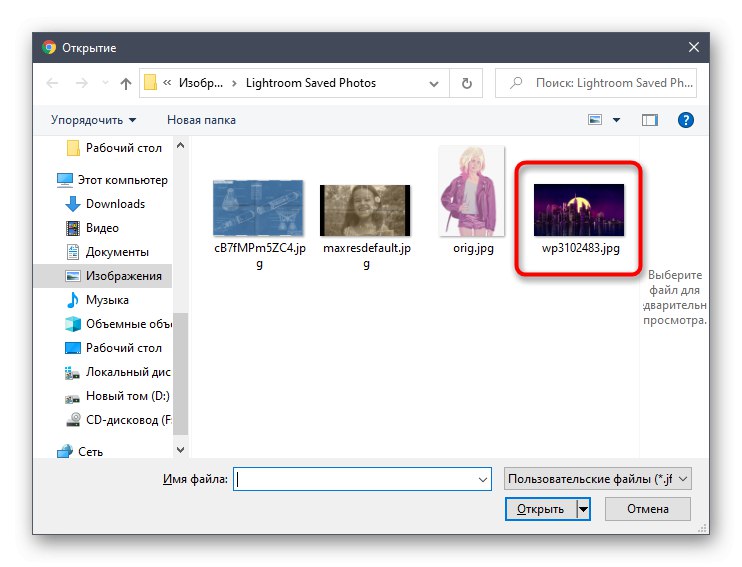
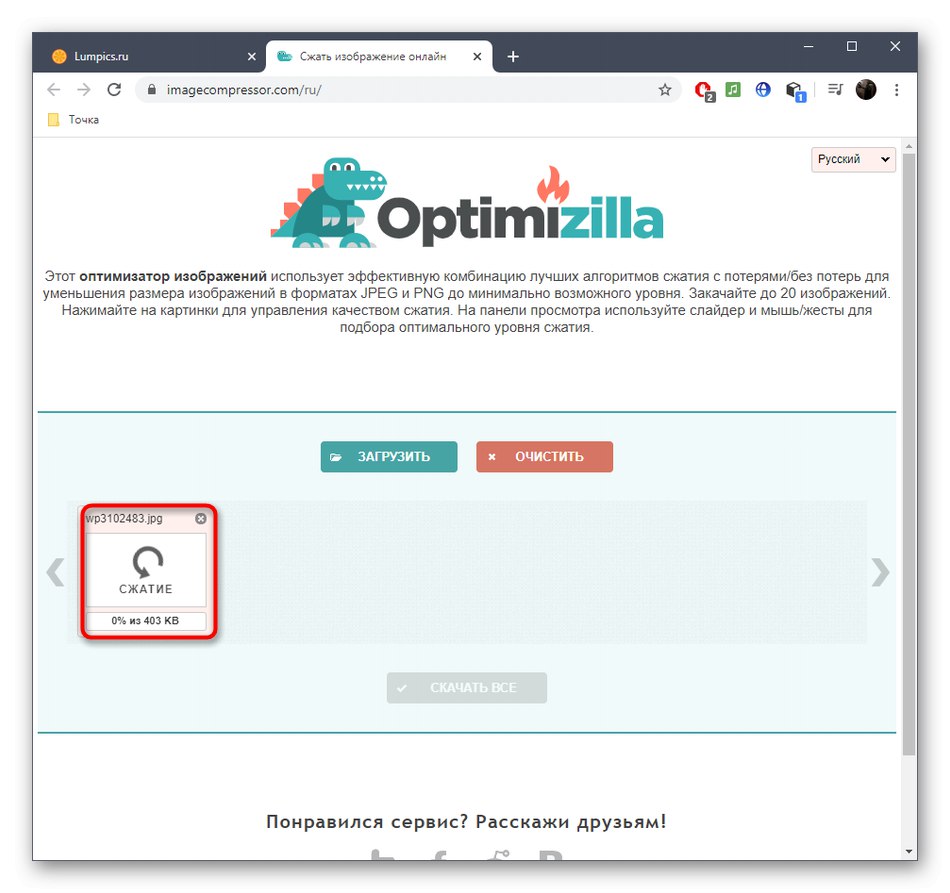
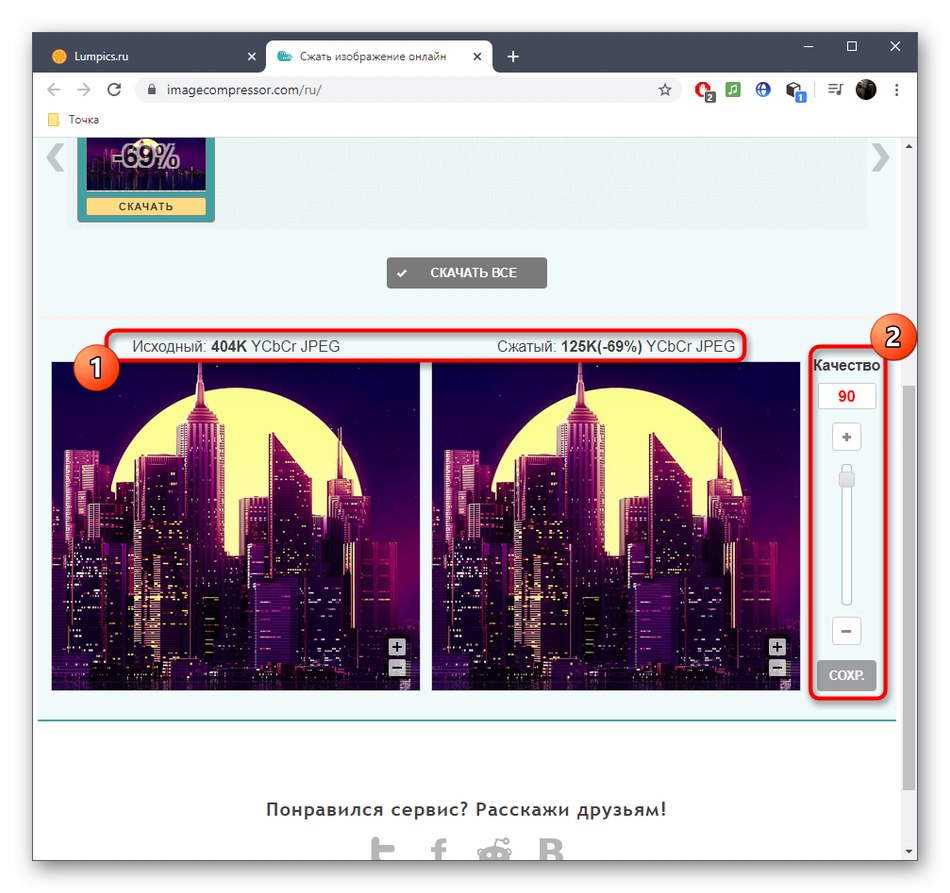
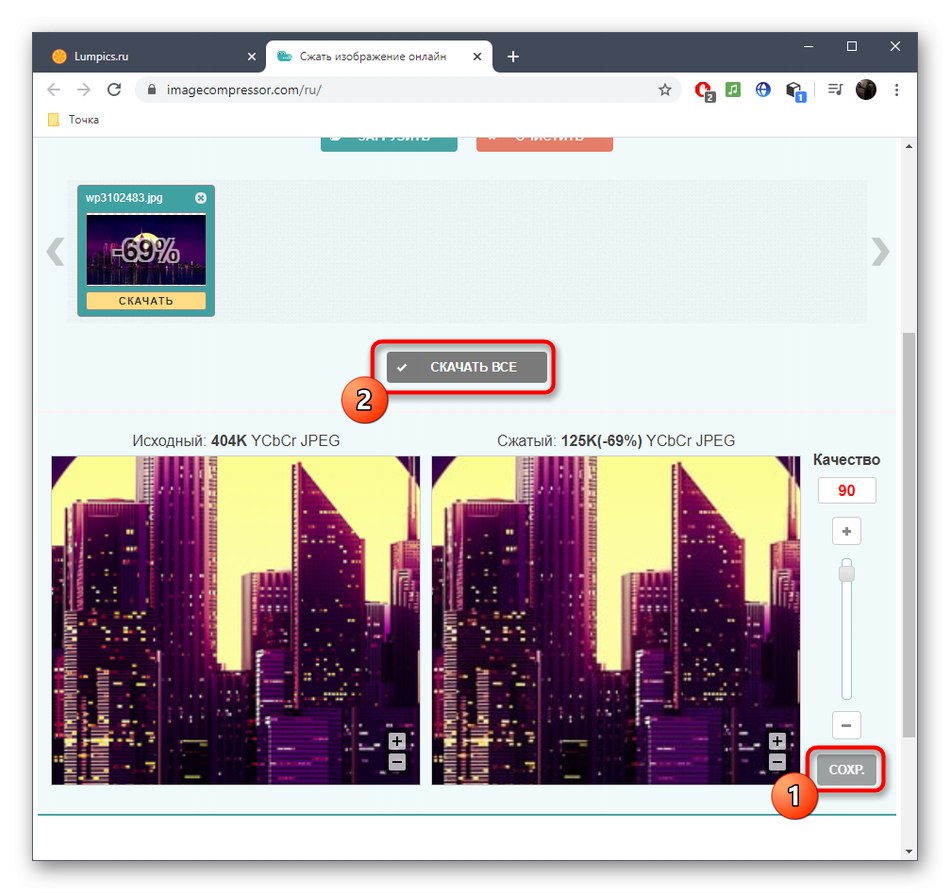
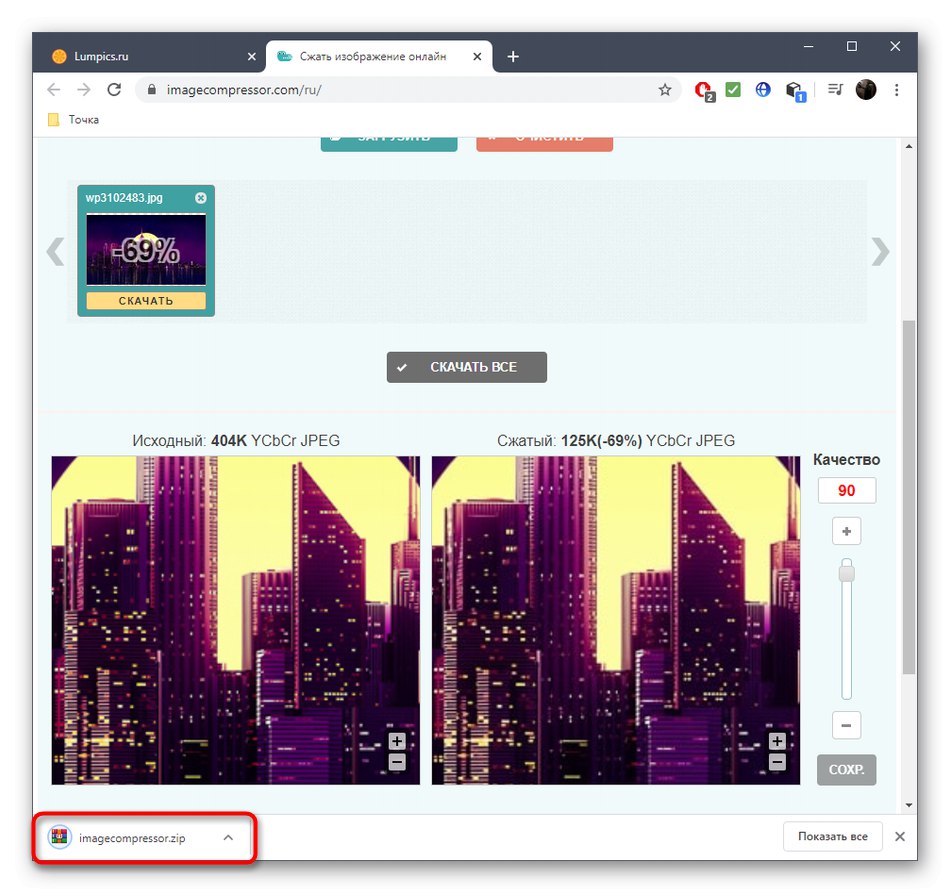
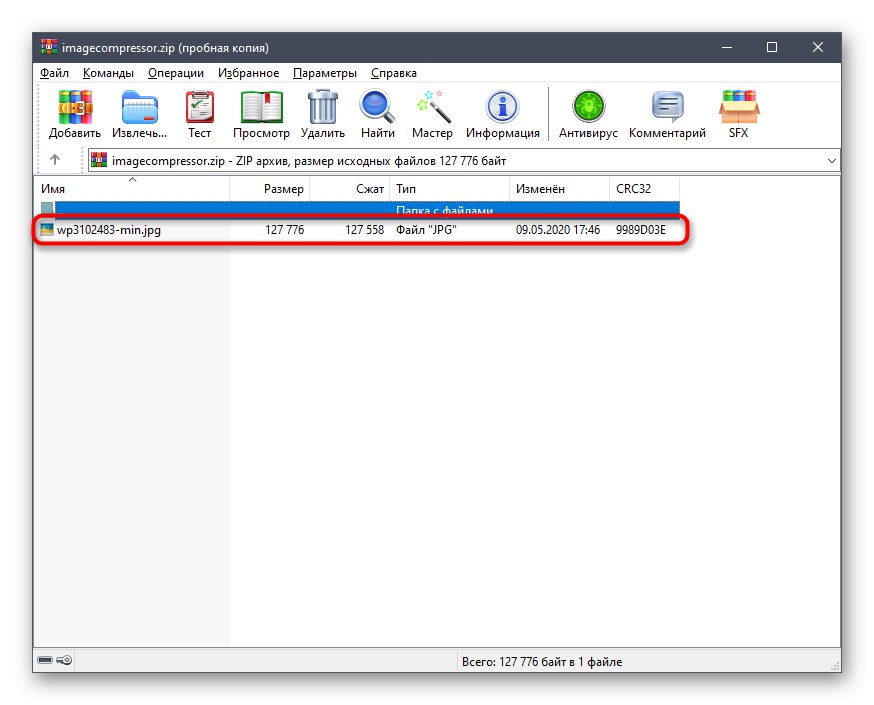
Метод 2: Компресор.ио
Не захтевају сви корисници могућност ручне промене вредности током компресије слике, јер је лакше веровати уграђеним алгоритмима и добити савршени резултат на излазу. Овако функционише мрежна услуга Цомпрессор.ио, а интеракција са њом изгледа овако:
Идите на мрежни сервис Цомпрессор.ио
- На главној страници је мала илустрација која показује како функционише ова услуга на мрежи. Померите клизач да бисте проценили резултат пре и после.
- Ако вам пример одговара и спремни сте да користите Цомпрессор.ио за компресовање слике без губитка квалитета, спустите се доле и кликните на "ПРОБАЈТЕ".
- Пребаците се у режим „Без губитака (само за ЈПГ и ПНГ)“... Већ из његовог имена је јасно да подржава само ове формате. Да бисте прешли на избор слика, кликните на "ИЗАБЕРИТЕ ФАЈЛ".
- Отвориће се прозор "Екплорер", где и изаберите слику потребну за обраду.
- Компресија ће се догодити аутоматски, а затим се можете упознати са резултатом користећи исти клизач и процењујући која ће датотека у смислу обима и квалитета бити добијена на излазу.
- Кликните на „ПРЕУЗМИТЕ СВОЈУ ДАТОТЕКУ“ако је резултат задовољавајући и спремни сте да примите датотеку на свој рачунар.
- Сачекајте да се преузимање заврши и тада се обрада путем Цомпрессор.ио може сматрати завршеном.
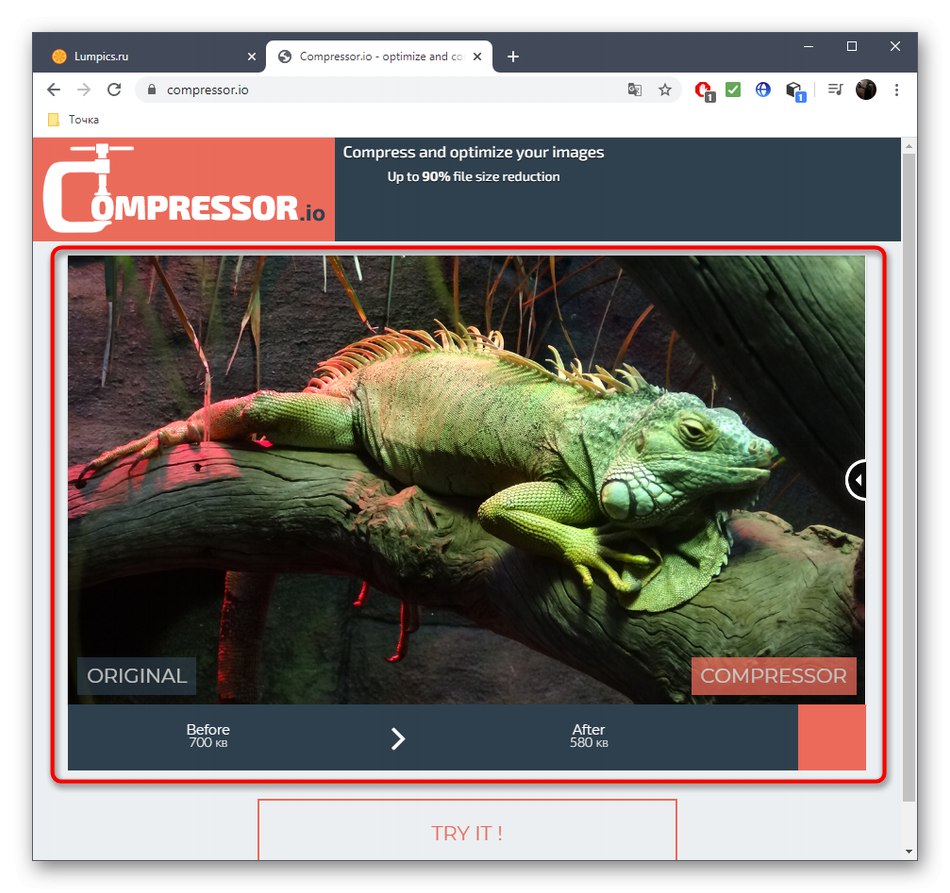
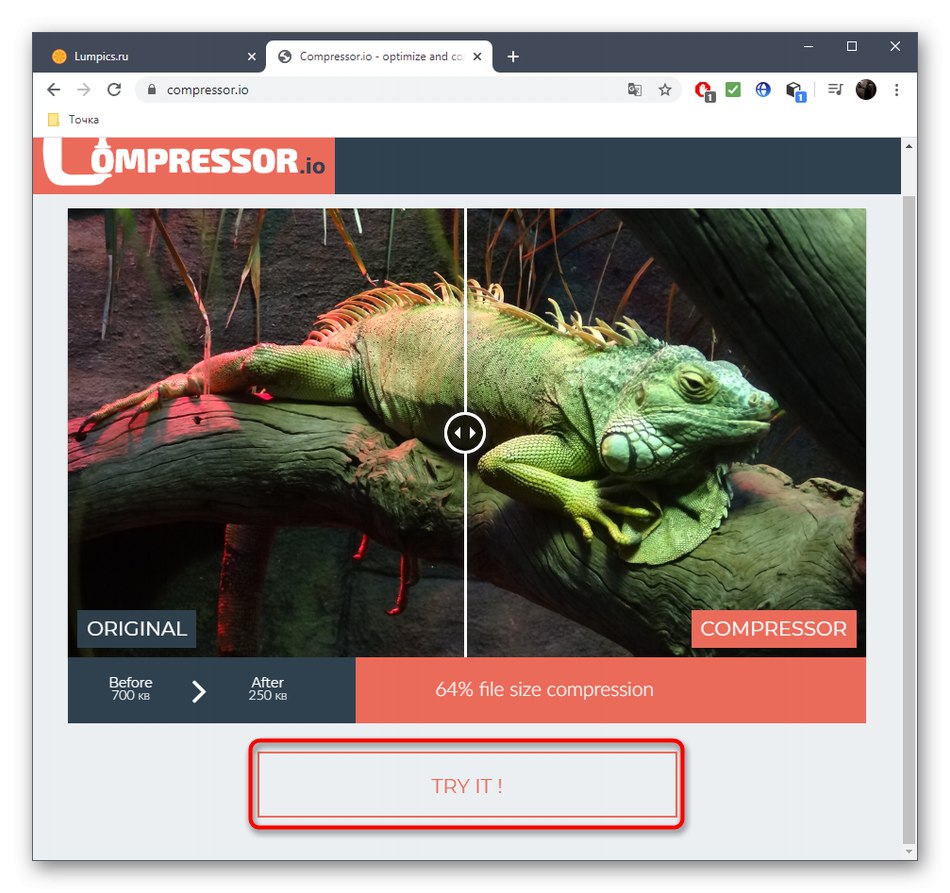
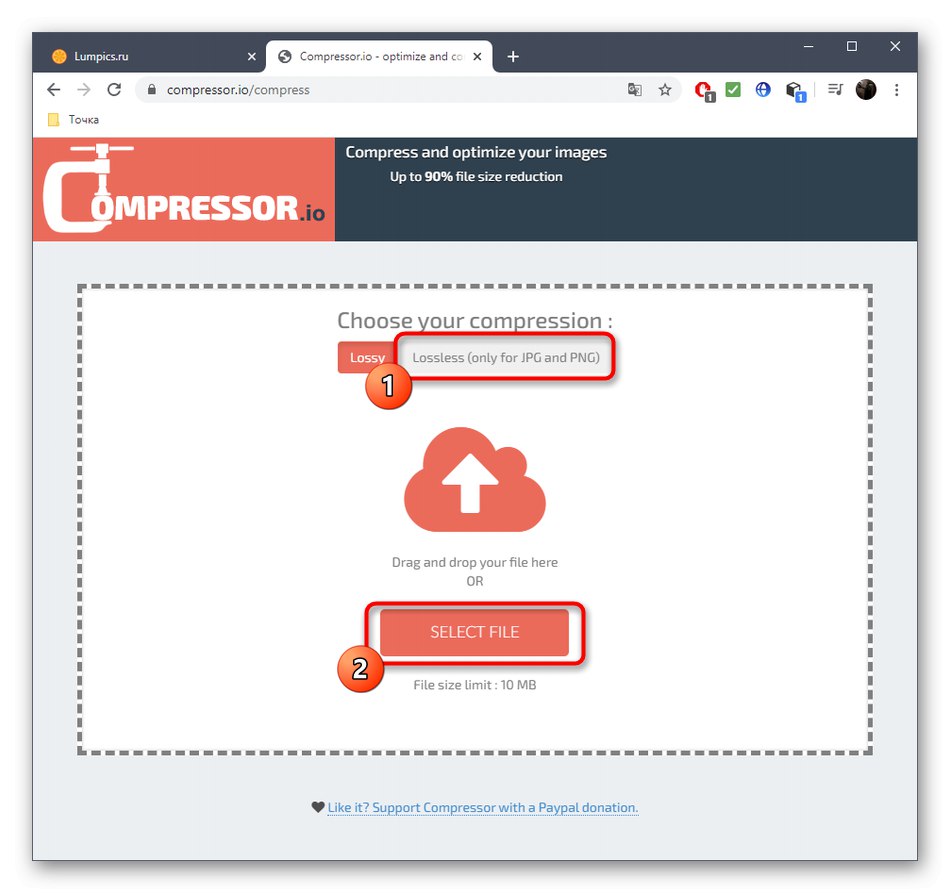
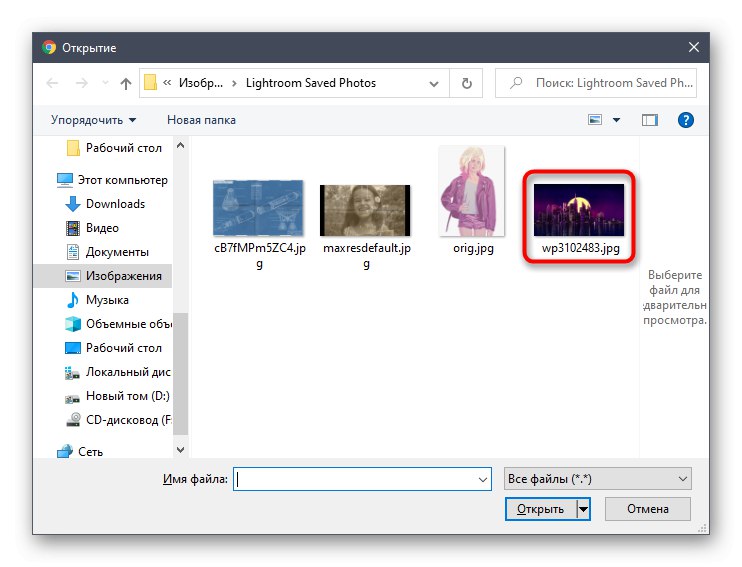
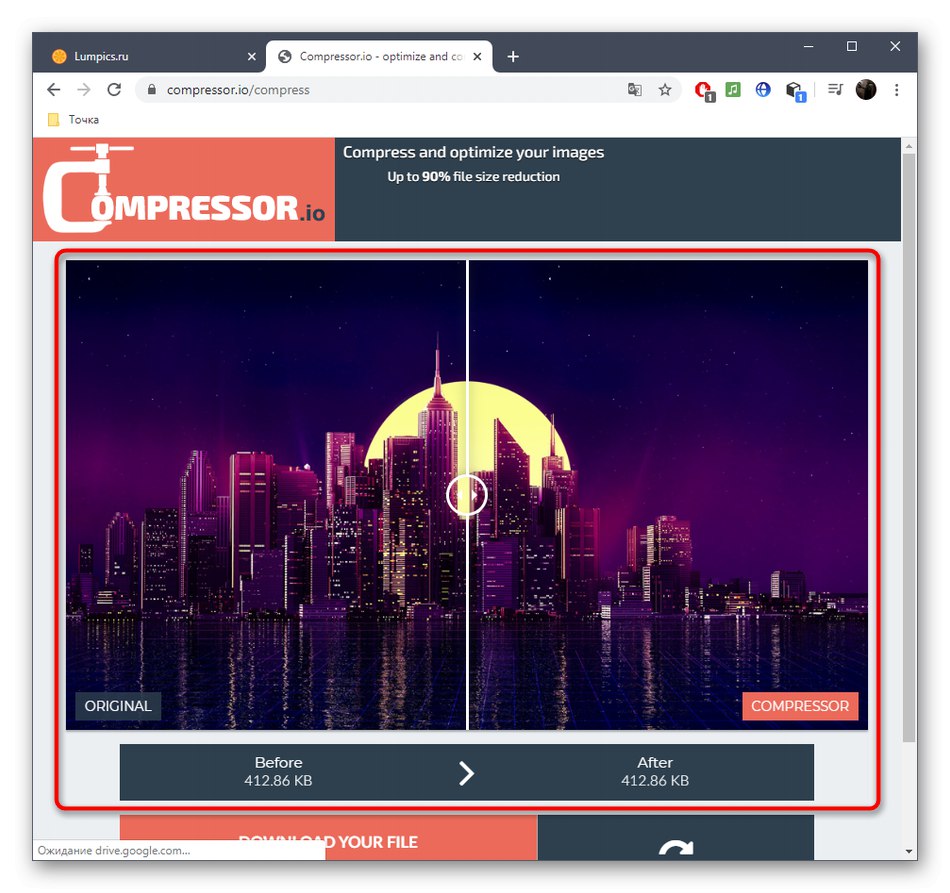
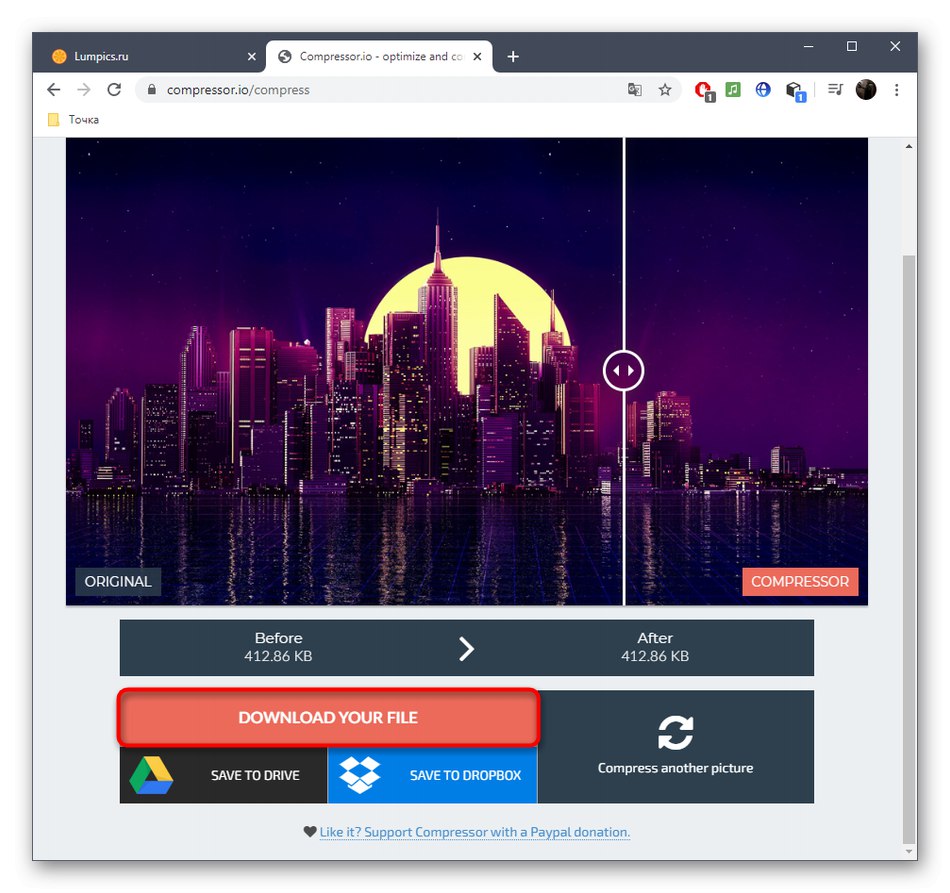
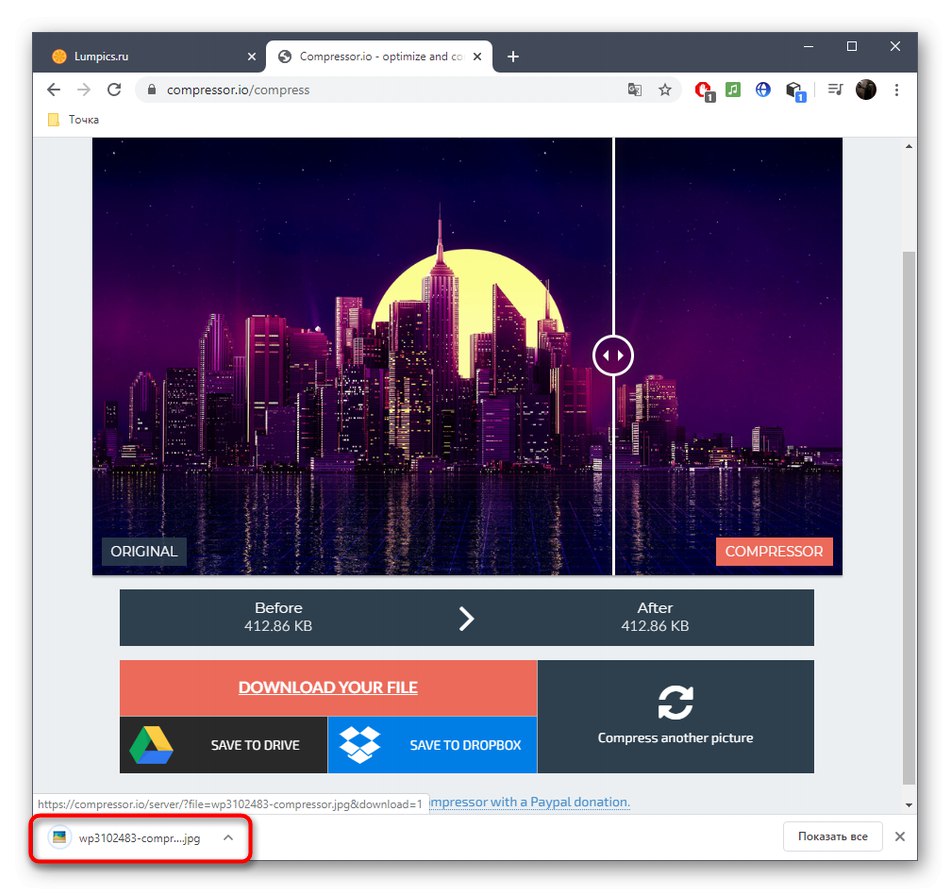
Имајте на уму да Цомпрессор.ио није увек у стању да компресује слику, због чега ће на крају бити исте величине као оригинална датотека. То је због особености алгоритама и немогућности смањења величине одређених слика без губитка квалитета.
3. метод: ИМГонлине
Вреди узети у обзир мрежну услугу ИМГонлине, јер има једну занимљиву опцију која вам омогућава флексибилније сажимање без губитка квалитета. Поред тога, сам корисник може поставити све основне параметре, ако је потребно.
Идите на Интернет услугу ИМГонлине
- Кликните на горњу везу да бисте отишли на главну страницу ИМГонлине-а, где идите на избор слике.
- Већ на стандардни начин одаберите путем "Диригент" фотографија за обраду.
- Подесите основне параметре компресије да бисте смањили слику уз задржавање доброг квалитета. Обавезно означите маркером "Прогресивно"да бисте добили још лакшу датотеку истог квалитета. Сам параметар "Квалитет" не препоручује се навођење испод 80%, јер то повлачи погоршање јасноће елемената.
- Најважнија опција Копирати ЕКСИФ и друге метаподатке? одговоран је за чување датума фотографије, геолокације и других података. Откажите ову копију да бисте максимално смањили величину коначне датотеке без губитка квалитета. Уверите се да су поставке тачне и кликните на "У РЕДУ".
- Обрада ће трајати неколико секунди, а затим ћете бити упознати са резултатом и моћи ћете да преузмете датотеку.
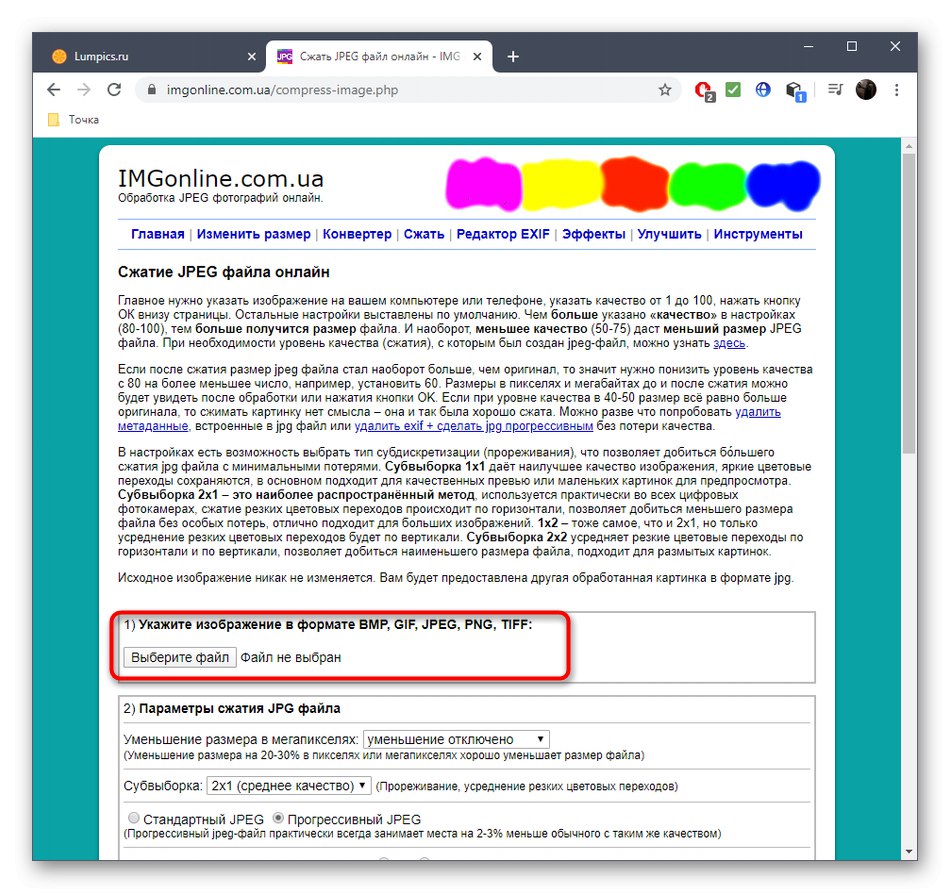
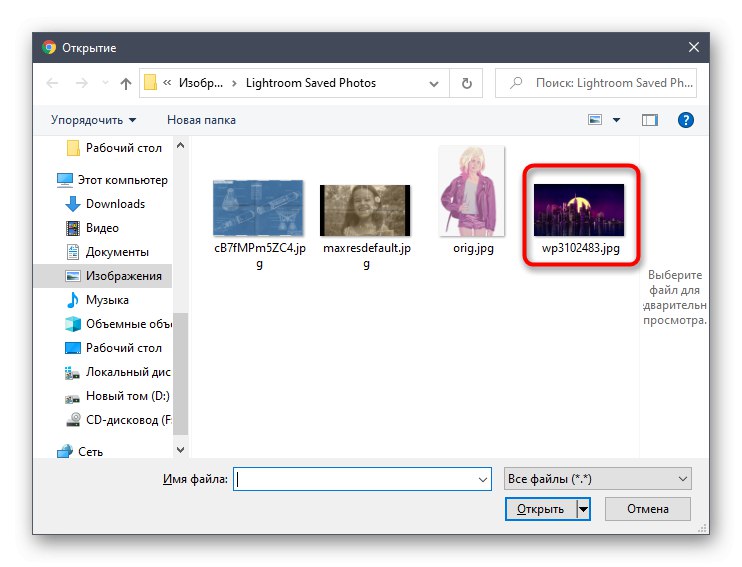
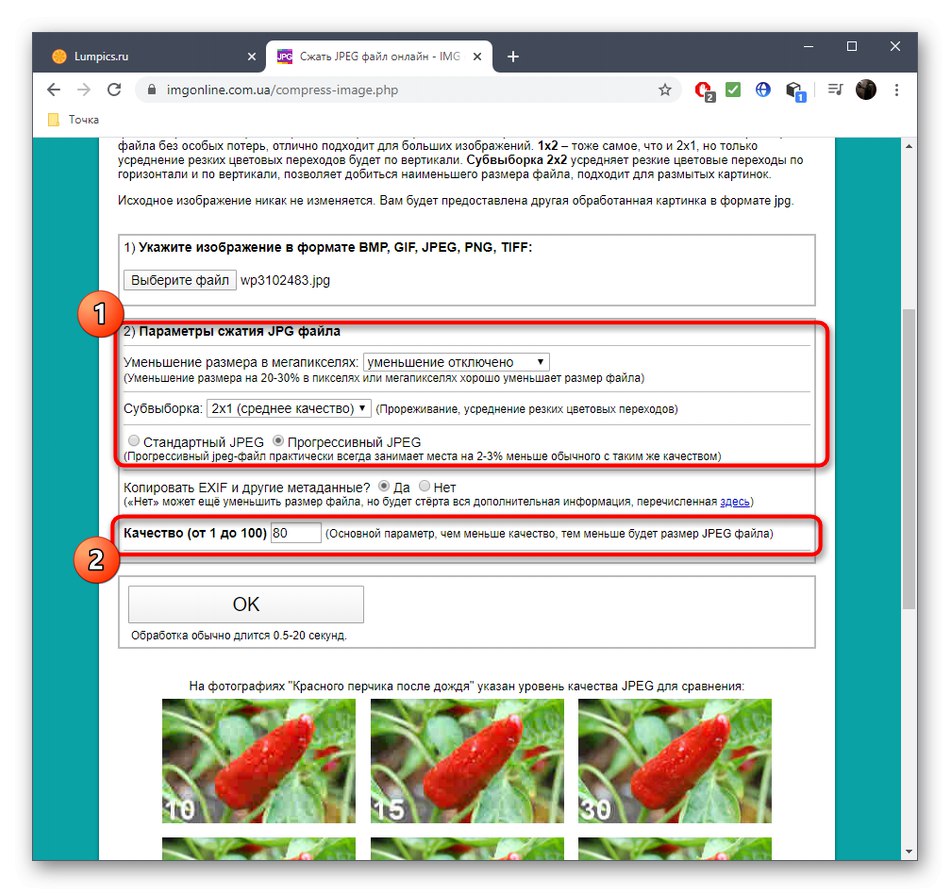
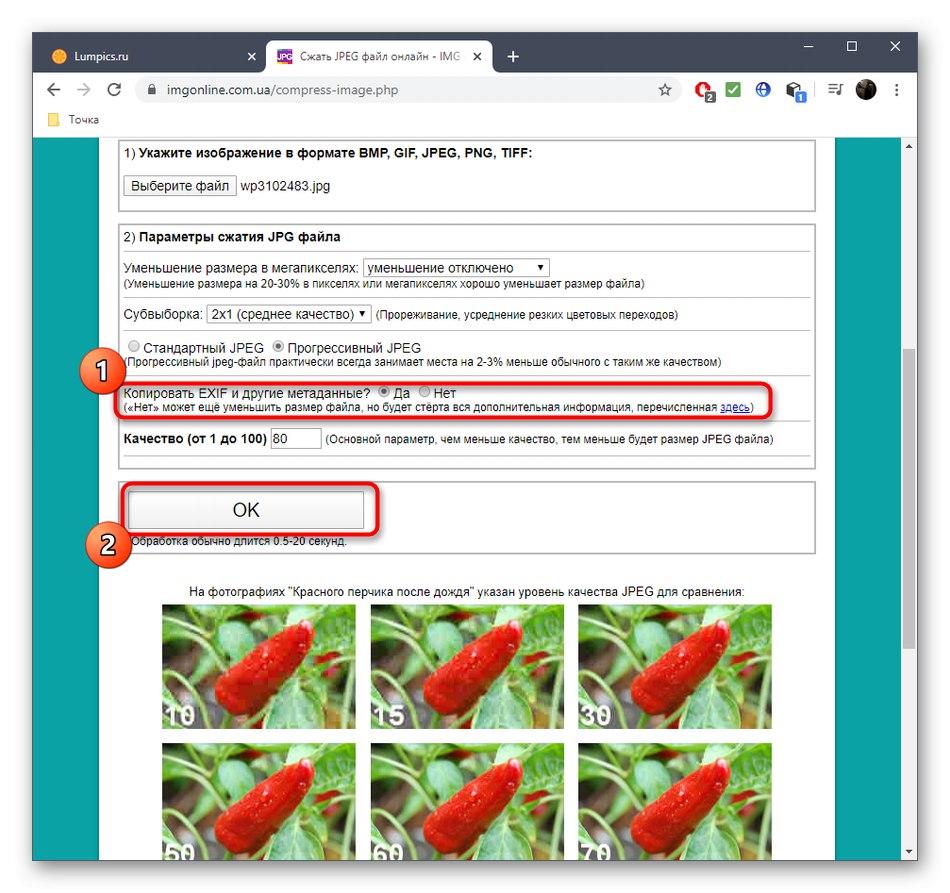
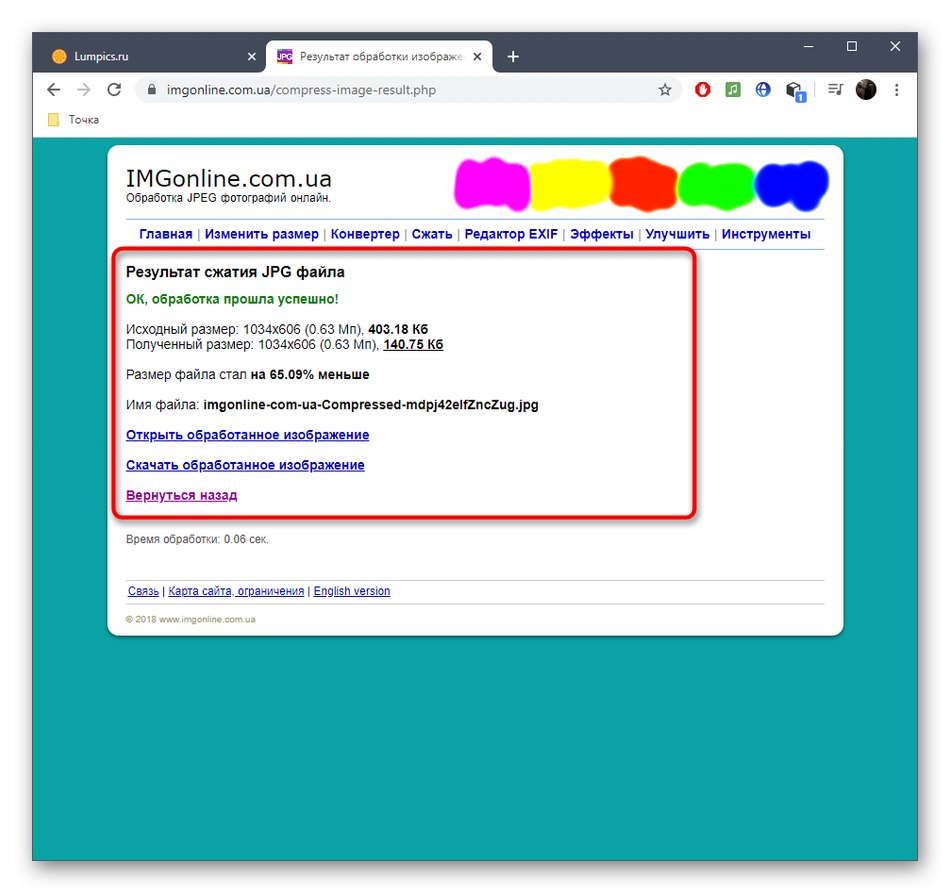
Желели бисмо да вам скренемо пажњу на постојање програма који вам омогућавају да побољшате квалитет слика или било којих других слика ако их нисте успели компресовати без губитка. Наравно, неће створити савршену од ужасне фотографије, али неке тачке могу исправити.
Детаљније: Софтвер за побољшање фотографија